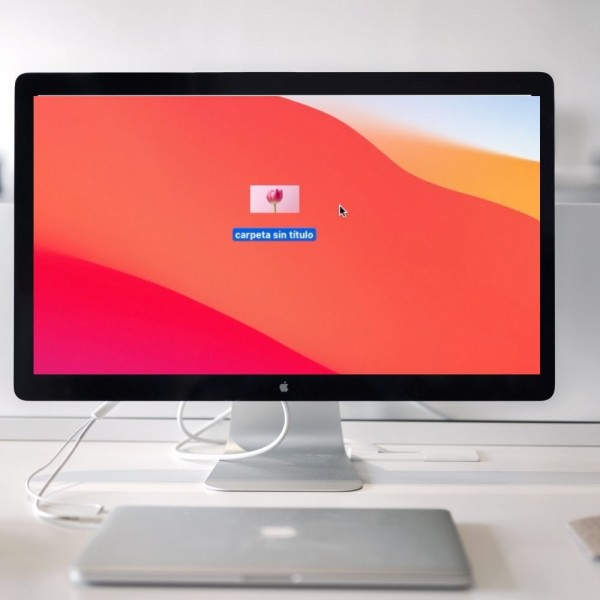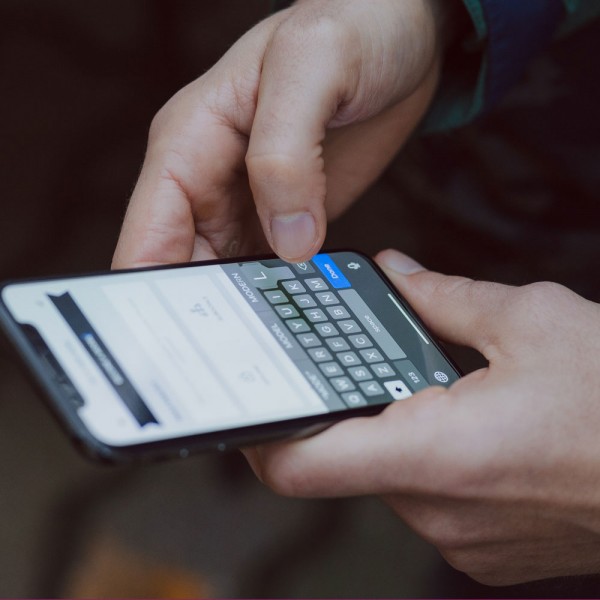Trucos de Xiaomi súper útiles que nadie te ha contado
10 cosas que no sabías que puede hacer tu Xiaomi
¿Sabes que puedes hacer capturas de pantalla en tu Xiaomi con solo tres dedos?, ¿que puedes usarlo con una sola mano minimizando la pantalla que estás viendo? ¿que puedes escuchar Youtube con la pantalla apagada o que incluso puedes borrar elementos de tus fotos como si lo hicieras con Photoshop? Si tienes un smartphone de este gigante asiático, no te pierdas todos estos trucazos de Xiaomi que nadie te había contado.
- Truco para hacer un pantallazo rápido
- Eliminar objetos en una foto con Xiaomi
- Activar el nuevo centro de control en Xiaomi
- Cómo escuchar música de Youtube en segundo plano con Xiaomi
- Crear un segundo perfil en Xiaomi
- Truco para activar la pantalla dividida en Xiaomi
- Activar caja de herramientas en Xiaomi
- Poner los iconos de tus aplicaciones más grandes
- Activa el uso con una sola mano
- Cerrar Chrome muy rápidamente
Truco para hacer un pantallazo rápido
Seguro que sabes que desde el menú puedes pulsar la opción de "Capturar pantalla" para hacer un pantallazo pero, ¿sabías que puedes hacerlo de una forma mucho más fácil sin entrar en ninguna opción?
Basta con que deslices tres dedos por la pantalla desde arriba hacia abajo para que tu Xiaomi realice una captura de la imagen que tienes en pantalla en esos momentos.
Como ya sabes, la captura la podrás ver en esos mismos instantes en la parte superior derecha, por lo que podrás enviarla directamente a alguien o podrás seleccionarla para realizar otra acción.
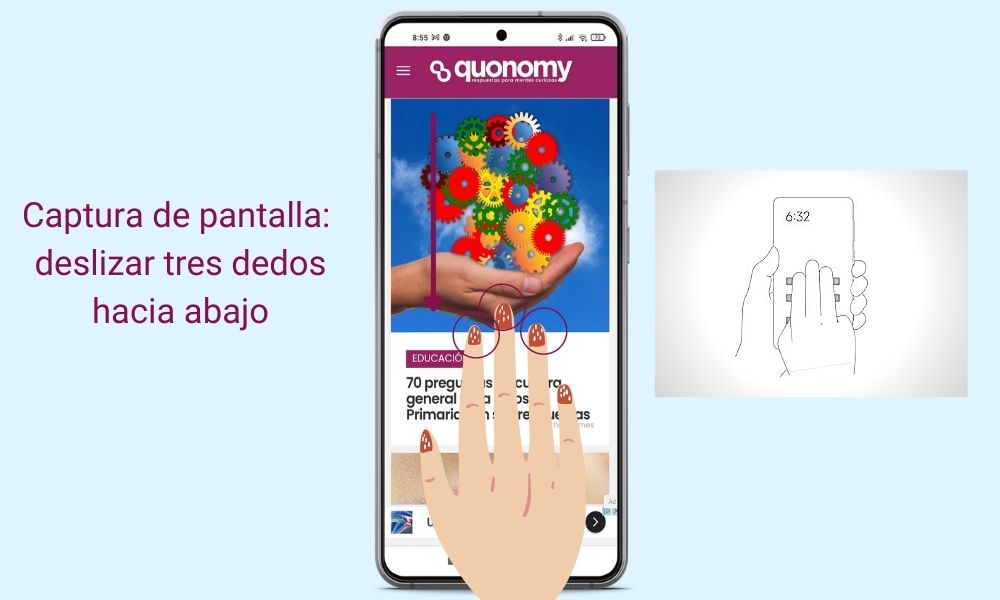
Eliminar objetos en una foto con Xiaomi
Si has hecho la foto perfecta pero, fatalidades del momento, sale una persona detrás que estropea la composición o quieres publicar una foto tuya en la que no se vean algunos elementos, no necesitas Photoshop, solo necesitas tener un móvil Xiaomi.
- Para ello, entra en la Galería de imágenes y selecciona la foto que te interesa retocar.
- A continuación, pulsa en Editar para tratar la foto
- Ve hasta la opción de Eliminar, te ofrecerá dos opciones: borrar objetos o borrar líneas.
Basta con que vayas tocando con el dedo sobre la zona que quieres eliminar para que tu Xiaomi clone el fondo y elimine ese objeto o persona que no quieres que salga. ¡Es un trucazo súper fácil!
Ver también: Cómo navegar en incógnito con tu smartphone
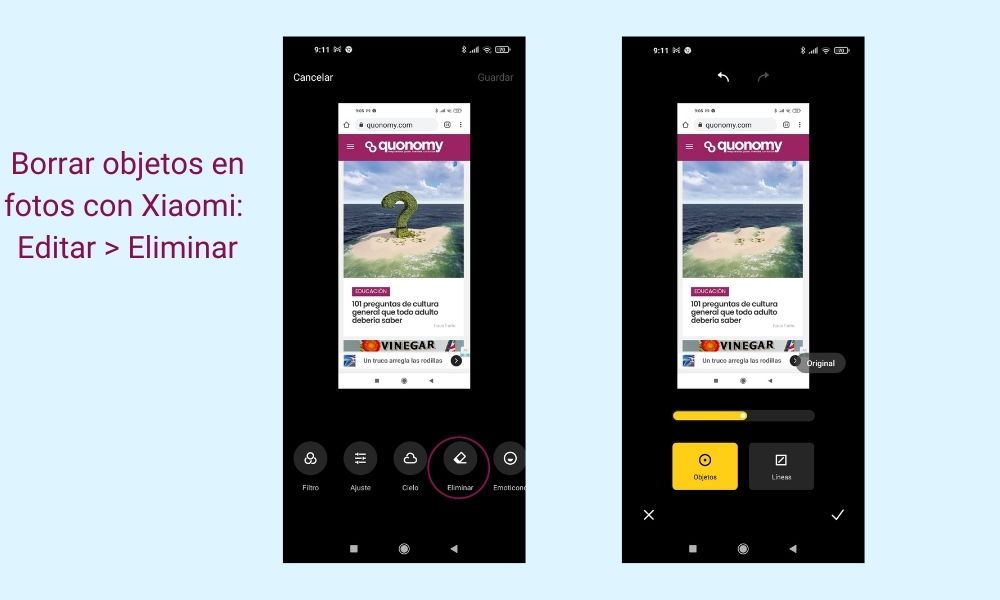
Activar el nuevo centro de control en Xiaomi
Si tu Xiaomi tiene MIUI 12 o superior podrás activar el nuevo centro de control que se despliega cuando deslizas los dedos hacia abajo desde el extremo superior de la pantalla. Con unos botones más grandes y un diseño más moderno tendrás acceso a las opciones más utilizadas. Para ello:
Entra en Ajustes > Escribe en el buscador Centro de control > Usar el nuevo centro de control (Activar)
Cómo escuchar música de Youtube en segundo plano con Xiaomi
Con Xiaomi no necesitas tener la pantalla encendida constantemente para escuchar esa canción que tanto te gusta de Youtube o ese documental en el que estabas interesado. Puedes escuchar cualquier vídeo en segundo plano mientras envías mensajes, lees un mail o editas fotos, ¿Cómo?
- Entra en la app de Música del teléfono.
- Pulsa en el icono inferior Ver y accederás directamente a Youtube.
Selecciona el vídeo que te interesa y una vez que se inicie ya podrás seguir navegando por otras aplicaciones. Tan solo verás una pequeña bolita que al desplegarse tiene los controles de reproducir, avanzar y detener.

Crear un segundo perfil en Xiaomi
Si tienes un móvil Xiaomi has de saber que puedes crear dos perfiles distintos, algo muy útil si deseas tener información privada y confidencial en un segundo espacio más privado.
Es como tener dos usuarios en un ordenador, en uno de ellos puedes tener tus aplicaciones de trabajo, email y fotos familiares y en el otro puedes guardar información sensible que no quieres que vean los demás.
De esta manera, tendrás una contraseña para ingresar a un perfil y otra contraseña para ingresar en otro perfil. Para acceder a este segundo espacio solo has de ir a:
Ajustes > Funciones especiales > Segundo espacio > Activar segundo espacio
En esta opción podrás configurarlo también para acceder por medio de huella digital, patrón o clave.
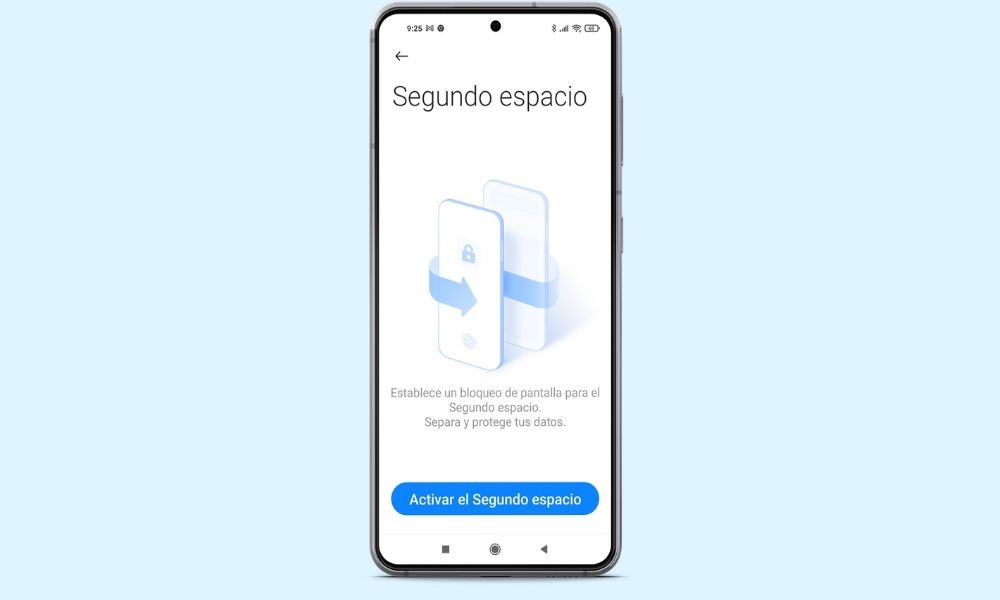
Ver también: Cómo recuperar datos borrados del móvil
Truco para activar la pantalla dividida en Xiaomi
En Xiaomi puedes navegar en dos ventanas a la vez si activas el modo pantalla dividida. Según sea el modelo de tu Xiaomi puede que haya alguna variación en cuando al método para hacerlo, por lo que, antes de nada, busca en los ajustes "Pantalla dividida" para obtener la forma de activarlo. En general, si está activa, bien sea desde el botón de aplicaciones recientes, desde el de menú o desde la acción de ir para atrás deberás:
- Entra en una aplicación que sea compatible con la fórmula de pantalla dividida.
- Pulsa el botón en el que lo tengas configurado (el símbolo cuadrado, redondo o triangular)
- Al mantener presionado la aplicación que estás viendo se quedará en la parte superior de la pantalla y el resto de aplicaciones que tienes activas, en la inferior.
- Una de las ventanas siempre estará fija y en la otra puedes ir cambiando de aplicaciones. Puedes hacer las ventanas más grandes o más pequeñas deslizando en la barra divisoria hacia arriba o hacia abajo.
- Es una opción ideal para amantes de la multitarea.
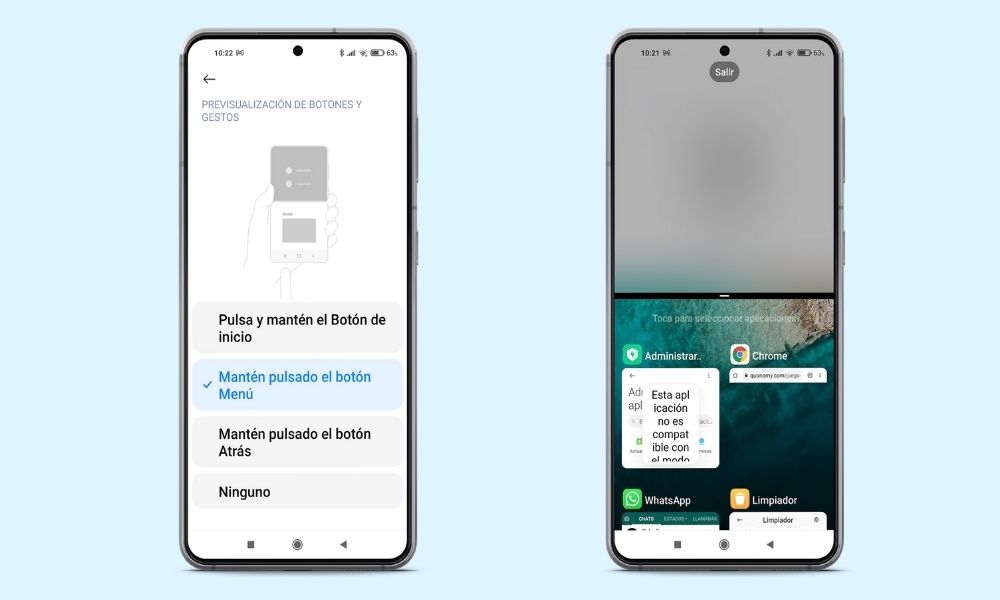
Personalizar la barra de estado en Xiaomi
Podrás personalizar algunos de los iconos de la barra superior de tu móvil entrando en:
Ajustes > pantalla > Centro de control y Barra de notificaciones
- Xiaomi te permite mostrar o quitar los iconos de las notificaciones entrantes.
- Mostrar o no la velocidad de conexión.
- Mostrar u ocultar el nombre del operador si el dispositivo está apagado, lo puedes también editar.
- Y además, puedes escoger distintos iconos para el indicador de batería.
Activar caja de herramientas en Xiaomi
Esta función que suele venir desactivada por defecto y que no todos los modelos de Xiaomi tienen es muy útil para ver vídeos de Youtube aunque tengas la pantalla desactivada, así como para grabar piezas de un vídeo o realizar capturas de pantalla. Para activarla solo has de entrar en:
Ajustes > Funciones especiales > Caja de herramientas
Ver también: Encender tu Android tocando la pantalla
Poner los iconos de tus aplicaciones más grandes
Si la presbicia ha hecho ya efecto en ti y los iconos de tu Xiaomi te parecen muy pequeños puedes activar el Modo Lite, es una forma de organizar mejor los iconos en el escritorio y además darles un tamaño extra grande para facilitar su usabilidad. Para hacerlo has de ira:
Ajustes > Funciones especiales > Modo lite

Activa el uso con una sola mano
Además del control de gestos intuitivo, también hay otra opción muy interesante que ofrece Xiaomi: ¡el modo a una mano! Esto asegura una reducción significativa en el tamaño de la pantalla, lo que permite un mejor control con una sola mano, ideal para algunos momentos en los que estás más ocupado y no puedes sostener el móvil con una mano y manejarlo con la otra.
A esta función se accede desde Ajustes adicionales > Modo a una mano
Una vez activado, cuando estés navegando por una página solo tienes que deslizar desde el botón inferior redondo hacia el triangular para que la pantalla se haga más pequeña en la esquina inferior derecha; o desde el botón redondo hacia el cuadrado para que se quede en la esquina izquierda.
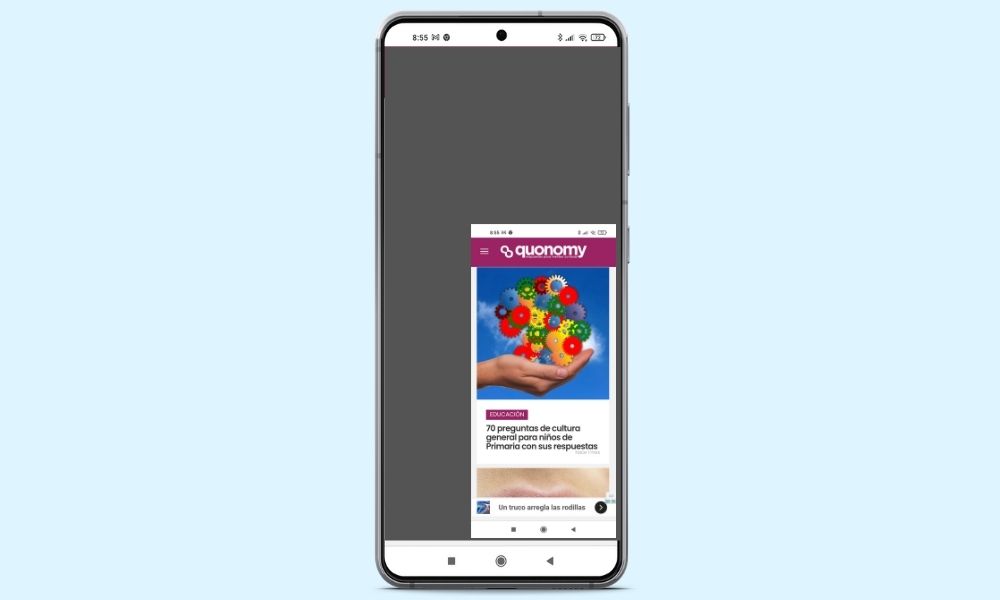
Cerrar Chrome muy rápidamente
Si estás navegando en Chrome y quieres cerrar la ventana de forma muy rápida solo has de deslizar el dedo de izquierda a derecha hacia la mitad de la pantalla. Es muy útil si no quieres que alguien se percate de lo que estás viendo sin necesidad de tocar ningún botón.